Biniware Runを使用すると、ショートカットを1か所で作成および保持できます
特定のファイル、アプリ、Webページなどを頻繁に開き、それらのショートカットを作成したい場合は、BiniwareRunと呼ばれる非常に便利なツールがあります(Biniware Run)。ターゲットをすばやく開くことができるように、任意のアイテムのショートカットを作成できます。画面にアイコンが表示され、ショートカットにアクセスしてターゲットをすばやく開くことができます。誰もが自分のWindowsコンピュータでさまざまなアプリ、ファイル、フォルダ、Webページなどを開きます。デスクトップショートカットまたはスタートメニュー(Start Menu)を使用して開く場合があります。しかし、このツールを使用すると、頻繁に使用するプログラム、ファイル、フォルダー、ツール、Webページなどへのショートカットを非常に簡単に作成してアクセスできるようになります。
BiniwareRunでショートカットを作成する
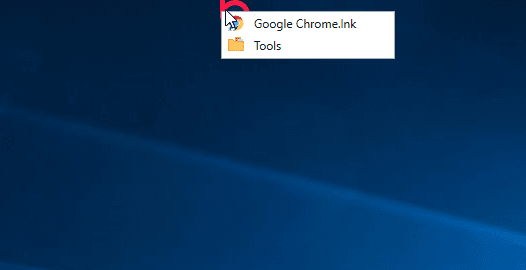
このツールの使用を開始する前に、サポートされているファイル形式とアプリについて知っておくとよいでしょう。ほぼすべてのファイル(ドキュメント、画像、スプレッドシートなど)を含めることができます。.exeファイル、.batファイル、.cmdファイルなどを一覧表示できます。ブラウザ、XMLファイル、Webページリンクなどから(XML)HTMLブックマークをインポートできます。何かを追加する必要があるときはいつでも、ドラッグアンドドロップ方式を使用して終わらせる。
このツールの使用を開始するには、公式Webサイトからダウンロードしてください。これはポータブルソフトウェアであるため、インストールする必要はありません。開くと、画面の上部にアイコンが表示されます。何かを追加したい場合は、ドラッグアンドドロップの手法を使用してください。
ただし、他のオプションにアクセスして手動で何かを追加してカスタマイズする場合は、それぞれのアイコンを右クリックして[構成(Configure)]を選択できます。
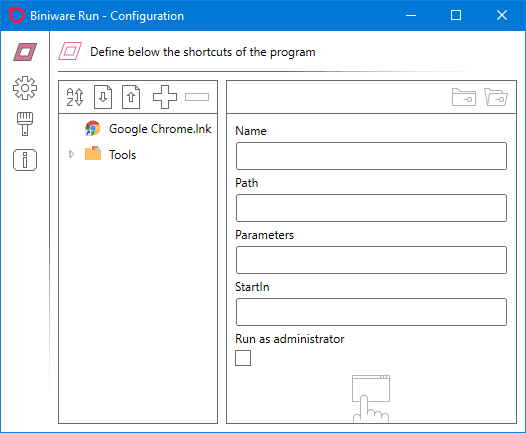
リストに何かを追加するには、プラスアイコン(Plus icon)をクリックします。その後、名前、パス、パラメータなどを入力できます。プログラムを管理者として実行する場合は、[管理者として実行(Run as administrator )]チェックボックスをオンにします。
ショートカットを分類できるようにフォルダを作成することもできます。場合によっては、ショートカットが多すぎます。このフォルダオプションを使用して、それらを分離できます。フォルダを作成するには、[設定(Configure)]ウィンドウの空の場所をクリックし、[プラス(Plus )]アイコンをクリックして、必要な名前を入力します。その後、フォルダを選択し、「プラス」アイコンをクリックします。そのフォルダの下に新しいショートカットが作成されます。
システムに変更を加えたい場合に備えて、すべてのショートカットをインポートすることもできます。そのためには、クリックする必要のある[構成]ウィンドウに[(Configure)インポート(Import)]ボタンがあります。その後、画面のオプションに従って実行できます。
要件に応じてカスタマイズできるように、いくつかの設定を見つけることができます。そのパネルを開くには、設定歯車アイコンをクリックします。ここから、これらの設定を有効または無効にできます-
- ユーザーログイン時に自動起動
- 常にトップに
- ロギングを有効にします
- デスクトップアイコンの移動を許可する
- (Display)コンテキストメニュー項目にツールチップを表示する
- ショートカットの削除を確認する
- (Download)URLをドロップするときにウェブサイトのアイコンをダウンロードする
- (Download)URLをドロップするときにWebサイトのタイトルをダウンロードする
- (Use)プロパティ値にテキストラッピングを使用する
プログラムデータフォルダを開く(Open program data folder)というオプションもあります。これにより、すべてのBiniwareRun(Biniware Run)ファイルがコンピューターに保存されているフォルダーを開くことができます。このフォルダには、実行可能ファイル、構成ファイル、アイコンフォルダなどがあります。.cfgファイルを削除したり変更したりしないでください。削除すると、ショートカットが破損する可能性があります。
すべてを考慮すると、BiniwareRunは非常に便利なツールのようです。こちら(here)(here)からダウンロードできます。Windows 10/8/7で利用可能であり、使用するには.NETFrameworkv4.5(Framework)以降が必要です。
Related posts
AdvancedRun:Windows 10上で異なる構成のRun Programs
SU SupershellのSU SupershellのAdministratorとしてRun CMD
Windows Run-CommandはWindows 10のための無料のRun replacementユーティリティーです
Send Anywhere for Windows PCを持つ人とファイルを共有する
Chameleon software気象条件に応じてWallpaperを変更します
フリーコンバータを使用したFLACをMP3 fileフォーマットに変換する方法
TriDnet:Identify Windowsの拡張なしで不明file type
Windows 10のためのこれらのフリーコンバータを使用したMP4へのConvert AVCHD
B1 Free Archiver:PC用のアーカイブ、圧縮、extraction software
NewFileTimeを使用してファイルに作成されたタイムスタンプを変更する
Comet(Managed Disk Cleanup):Windows Disk Cleanup Toolの代替案
Create BzztのWebフレンドリーな画像! Windows PC用のImage Editor
Windows 10でハードディスクドライブをスワップする方法Hot Swap
Best無料ISO Mounter software Windows 10用
Reaction TimeのReaction Timeの測定方法
Split Byteを備えたSplit & Join Files Free File Splitter & Joiner software
Ashampoo WinOptimizerはWindows 10を最適化するためのフリーソフトウェアです
VirtualDJがWindows 10 PCのための無料の仮想DJ softwareです
AuslogicsのWindowsのスリム:不要なファイルを削除&OS sizeを低減
Create Windows 10のためのPeperNoteの単純なメモ
